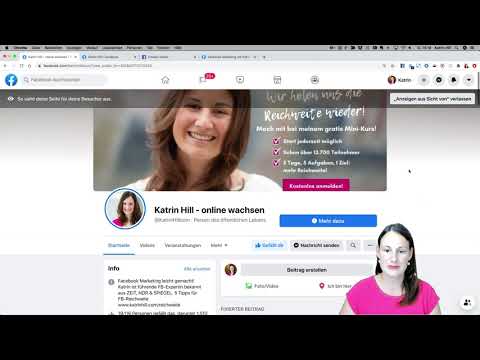In diesem wikiHow zeigen wir dir, wie du den direkten Link zu einem Facebook-Post findest, damit du ihn mit anderen teilen kannst.
Schritte

Schritt 1. Gehen Sie zu
Wenn Sie anstelle Ihres News Feeds den Anmeldebildschirm sehen, geben Sie Ihren Benutzernamen und Ihr Passwort in die leeren Felder ein und klicken Sie auf Einloggen.

Schritt 2. Suchen Sie den Beitrag
Um es zu finden, scrollen Sie durch Ihren Newsfeed oder verwenden Sie die Suchfunktion oben auf der Seite.

Schritt 3. Klicken Sie auf den Zeitstempel des Beitrags
Dies ist der Text, der zeigt, wie lange der Beitrag her ist. Es erscheint normalerweise unter dem Namen des Posters. Dies öffnet den Beitrag.

Schritt 4. Doppelklicken Sie auf die Adressleiste
Dies ist die Leiste, die die URL (z. B. facebook.com) der Seite oben in Ihrem Webbrowser anzeigt. Wenn Sie darauf doppelklicken, wird die Adresse hervorgehoben.
Die Adresse, die sich derzeit in der Adressleiste befindet, ist der Link zum Beitrag

Schritt 5. Klicken Sie mit der rechten Maustaste auf den markierten Text
Wenn Ihr Computer keine rechte Maustaste hat, drücken Sie die Strg-Taste, während Sie mit der linken Maustaste klicken. Ein Dropdown-Menü wird angezeigt.

Schritt 6. Klicken Sie auf Kopieren
Dadurch wird die URL in Ihrer Zwischenablage gespeichert, sodass Sie sie überall einfügen können.

Schritt 7. Drücken Sie Strg+V (Windows) oder ⌘ Cmd+V (macOS), um den Link einzufügen.
Sie können es überall einfügen, z. B. in einen neuen Beitrag, eine E-Mail-Nachricht oder in Ihr Blog.